- Потребителите съобщиха, че понякога тяхната програма OneDrive липсва във File Explorer.
- Ръководството по-долу ще покаже няколко поправки, които да опитате в тази ситуация.
- За ръководства по същата тема продължете и посетете нашия специална страница за корекция на File Explorer.
- Ако се интересувате да научите за OneDrive, посетете нашия специална страница на OneDrive Fix.
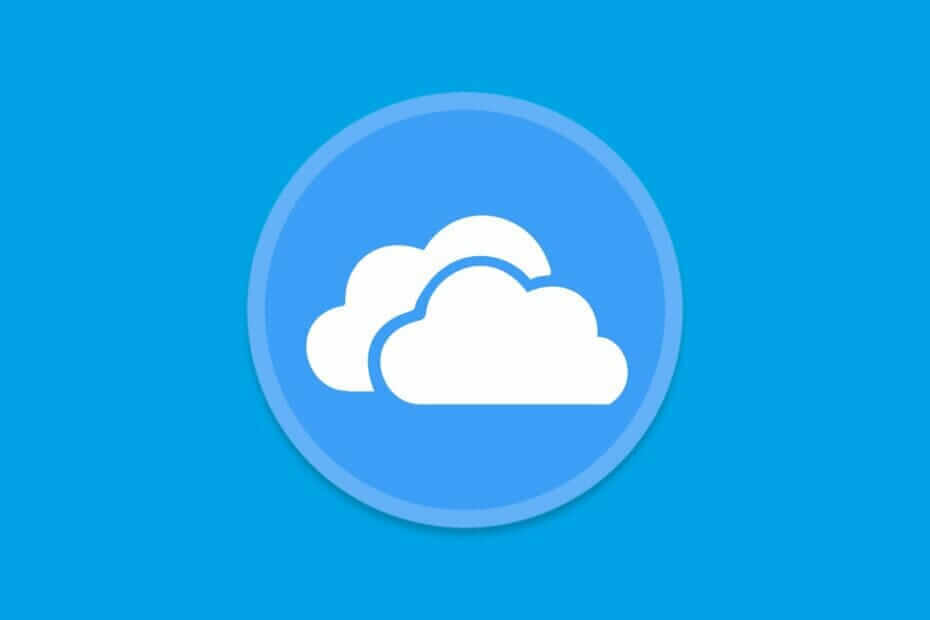
Този софтуер ще поправи често срещаните компютърни грешки, ще ви предпази от загуба на файлове, злонамерен софтуер, отказ на хардуер и ще оптимизира вашия компютър за максимална производителност. Отстранете проблемите с компютъра и премахнете вирусите сега в 3 лесни стъпки:
- Изтеглете инструмента за възстановяване на компютъра Restoro който идва с патентованите технологии (патентът е наличен тук).
- Щракнете Започни сканиране за да намерите проблеми с Windows, които биха могли да причинят проблеми с компютъра.
- Щракнете Поправи всичко за отстраняване на проблеми, засягащи сигурността и производителността на вашия компютър
- Restoro е изтеглен от 0 читатели този месец.
OneDrive сега е една от най-важните части на Windows 10, особено за бизнес потребители, които използват Офис приложения много. Но на Microsoft съхранение в облака клиентът понякога може да причини много проблеми на потребителите.
Един от най-странните проблеми, за които се съобщава с OneDrive, е, че папката му липсва File Explorer.
Ето какво каза един потребител по този проблем Форумите на Microsoft:
Здравейте, надявам се някой да ми помогне. Току-що забелязах, че папките и файловете на OneDrive просто изчезнаха от прозореца на File Explorer (вляво). Нямам представа как се е случило, но постоянно използвам OneDrive и това е истинска болка. Единственото нещо, за което се сещам, че може да съм направил, е да изтегля някои актуализации от Windows Update днес. Всичките ми неща са там в уеб версията на OneDrive, но изглежда са изчезнали от файловата ми система.
Това наистина е странен проблем, който не се случва твърде често, но ако ви се случи, това е много досадно.
И така, събрахме няколко възможни решения за този проблем и се надяваме поне едно от тях да ви бъде полезно.
Вижте тези решения по-долу.
Как да добавя OneDrive към File Explorer?
OneDrive е страхотна услуга за съхранение в облак, но някои потребители съобщиха, че OneDrive липсва в техния компютър. Говорейки за проблеми с OneDrive, ето някои проблеми, за които потребителите съобщават:
- OneDrive не се показва във File Explorer Windows 10 - Ако OneDrive не се показва във File Explorer, това може да се дължи на настройките на правилата ви. За да разрешите проблема, трябва да отидете в редактора на групови правила и да проверите дали OneDrive е активиран.
- Споделената папка на OneDrive не се показва в Explorer - Това е друг проблем, който може да се появи с OneDrive. Можете обаче да разрешите този проблем, като просто инсталирате липсващите актуализации на Windows.
- OneDrive изчезна Windows 10 - Някои потребители съобщиха, че OneDrive изчезна напълно от Windows 10. Това може да е проблем, но може да успеете да го поправите, просто като промените регистъра си.
- OneDrive липсва в лентата на задачите - Няколко потребители съобщиха, че OneDrive липсва в лентата на задачите им. Това е незначителен проблем и трябва да можете да го поправите, като стартирате файла OneDriveSetup.exe.
Научете всичко за OneDrive от нашата изчерпателна статия!
1. Помислете за използването на друга услуга за хостинг на файлове

Въпреки че OneDrive наистина е много популярен, това не означава, че няма други подобни инструменти, които можете да използвате.
Един добър пример е услугата за хостинг на файлове, предлагана от Sync.com, която работи също толкова добре, ако не и по-добре от OneDrive.
Той се предлага с безплатен абонаментен план, който предлага същото количество място за съхранение като OneDrive, което е 5 GB, но клиентът е много по-стабилен.
Просто влезте в уебсайта, регистрирайте се за акаунт, изберете абонаментния си план, изтеглете клиента за синхронизиране и сте готови да започнете да архивирате и съхранявате нещата в онлайн среда.

Sync.com
Опитайте тази невероятна услуга за хостинг и съхранение на файлове като алтернатива на OneDrive, предлагаща по-добри инструменти и много по-стабилен клиент за настолни компютри.
Вземи безплатно
2. Уверете се, че сте синхронизирани с OneDrive
Ако компютърът ви не е напълно синхронизиран с вашия Акаунт в OneDrive, Папка OneDrive просто няма да се появи в File Explorer. Така че, преди да опитате нещо друго, уверете се, че сте синхронизирали компютъра си с вашия акаунт в OneDrive правилно.
Ако забележите, че вашият акаунт в OneDrive не е синхронизиран правилно, проверете тази статия за да намерите решения за проблеми със синхронизирането на OneDrive в Windows 10.
3. Превключете към локален акаунт
Ако не сте сигурни как да направите това, следвайте тези инструкции:
- Отворете Настройки > Сметки > Вашата информация.
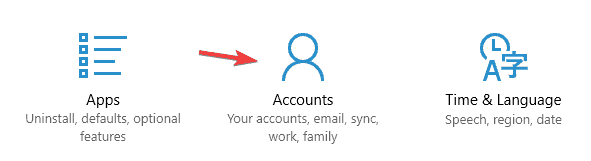
- Ако вече сте влезли с вашия акаунт в Microsoft (и вероятно сте), кликнете върху Вместо това влезте с локален акаунт.
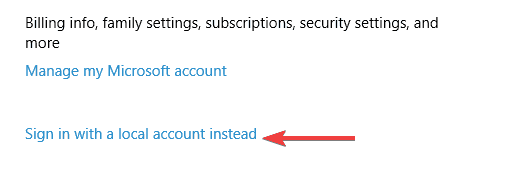
- Въведете вашия Microsoft идентификационни данни на акаунта за да потвърдите, че сте упълномощени да извършите промяната, и след това щракнете Следващия.
- На Превключете към локален акаунт страница, въведете новото си локално потребителско име и парола, можете също да добавите парола.
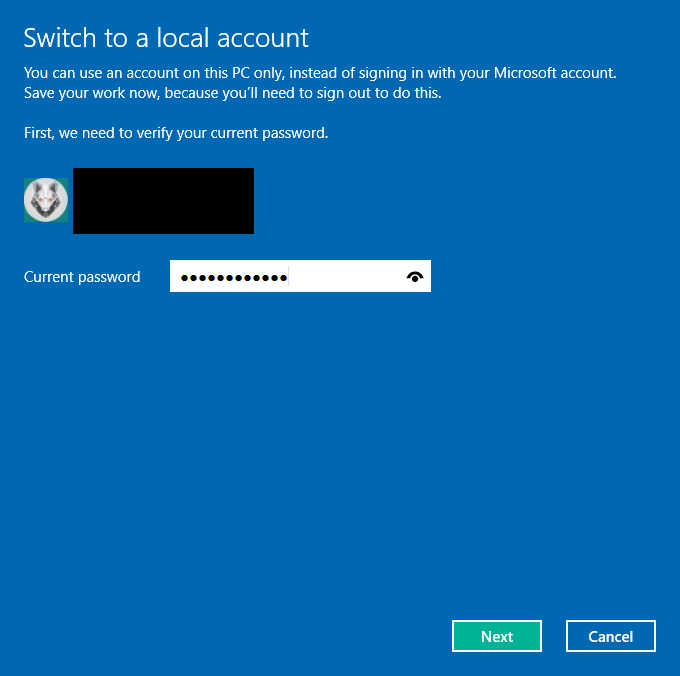
- Щракнете Следващия за да излезете от акаунта в Microsoft и да влезете отново с новия си локален акаунт.
- След като сте влезли с местния си акаунт, отидете на Настройки > Сметки > Вашата информация още веднъж
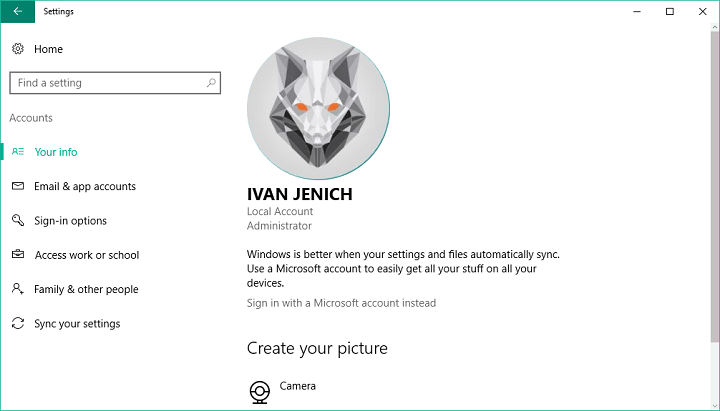
- Отидете на Влезте с акаунт в Microsoft вместо
- Въведете данните си за вход.
Някои потребители, които са се сблъсквали с този проблем в миналото, казват, че преминаването към локален акаунт и след това обратно към вашия акаунт в Microsoft може да реши проблема.
Така че, ако сте свързани с вашия акаунт в Microsoft, превключете към локален акаунт и след това се върнете към своя акаунт в MS и опитайте да синхронизирате OneDrive още веднъж.
След като влезете отново в акаунта си в Microsoft, опитайте да синхронизирате вашия OneDrive и може да работи сега.
4. Уверете се, че пътят до файла не е твърде дълъг
Ако файловият път на някои от вашите файлове е твърде дълъг, тези файлове няма да се показват в папката OneDrive в Windows 10.
OneDrive позволява само 440 знака на файлови пътища, така че ако пътят на вашия конкретен файл или папка е по-дълъг, той няма да бъде показан.
Стартирайте сканиране на системата, за да откриете потенциални грешки

Изтеглете Restoro
Инструмент за ремонт на компютър

Щракнете Започни сканиране за намиране на проблеми с Windows.

Щракнете Поправи всичко за отстраняване на проблеми с патентованите технологии.
Стартирайте сканиране на компютър с инструмент за възстановяване на възстановяване, за да намерите грешки, причиняващи проблеми със сигурността и забавяния. След като сканирането приключи, процесът на поправяне ще замени повредените файлове с нови файлове и компоненти на Windows.
За да разрешите този проблем, отидете на онлайн версията на OneDrive и преименувайте файла или папката с дълго име и трябва да е наред.
5. Премахнете всички записи на OneDrive от вашия регистър
- Натиснете Windows Key + R и въведете regedit. Сега натиснете Въведете или щракнете върху Добре.
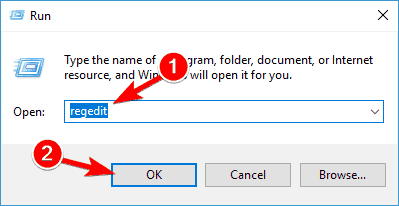
- Отидете на Редактиране> Намиране.
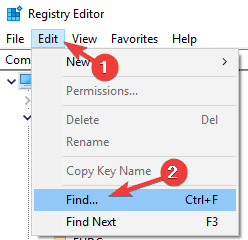
- В Намери какво поле въведете onedrive и не забравяйте да проверите всички Вижте настроики. Сега кликнете Намери следващото.
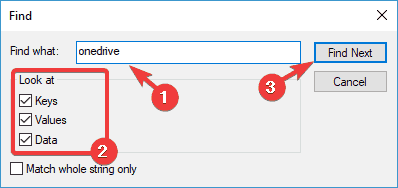
- След като намерите записи в OneDrive, премахнете ги и повторете предишната стъпка. Продължавайте да повтаряте този процес, докато не премахнете всички записи на OneDrive от вашия компютър.
- Според потребителите на вашия компютър може да има около 20 записа, така че този процес може да отнеме известно време.
Ако използвате Windows 8.1 или 7, може да успеете да разрешите този проблем, просто като премахнете записите в OneDrive от системния си регистър.
Не можете да получите достъп до редактора на системния регистър? Нещата не са толкова страшни, колкото изглеждат. Вижте това ръководство и решете проблема бързо.
Ако искате да направите това по-бързо, можете да го направите с помощта на деинсталиращия софтуер. В случай, че не сте запознати, тези инструменти са специално създадени за деинсталиране на всяко приложение от вашия компютър.
В допълнение към деинсталирането на приложението, тези инструменти също ще премахнат всички файлове и записи в системния регистър, свързани с гореспоменатото приложение.
Както можете да видите, тези инструменти са много по-добро решение от премахването на записите в системния регистър сами.
Ако искате да изпробвате някое от тези приложения за деинсталиране, съветваме ви да опитате Revo Uninstaller или IOBit Uninstaller. След като премахнете записи от OneDrive от системния си регистър, преинсталирайте OneDrive и проблемът трябва да бъде окончателно разрешен.
За пореден път трябва да споменем, че това решение работи за Windows 8.1 и 7 и ако използвате Windows 10, това решение няма да работи за вас.
6. Поддържайте Windows актуализиран
- Натиснете Windows Key + I за да отворите Приложение за настройки.
- Веднъж Приложение за настройки отваря, отидете на Актуализация и сигурност раздел.
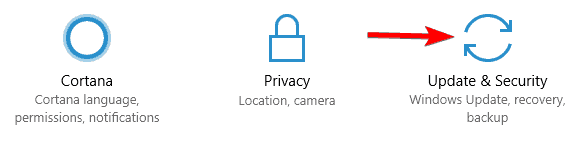
- Сега кликнете върху Провери за обновления бутон.
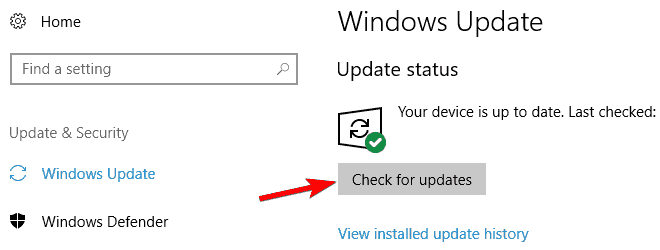
OneDrive е вграден в Windows 10 и ако OneDrive липсва във File Explorer, може да успеете да разрешите този проблем, като просто инсталирате липсващите актуализации.
Windows вече автоматично инсталира липсващите актуализации, но понякога може да пропуснете една или две актуализации.
Windows вече ще проверява за налични актуализации. Ако има налични актуализации, те ще бъдат изтеглени автоматично във фонов режим.
След като изтеглите актуализациите, вашият компютър ще ги инсталира, когато го рестартирате. След като инсталирате актуализациите, проверете дали проблемът продължава да съществува.
Актуализациите на Windows няма да се инсталират? Нещата не са толкова сериозни, колкото изглеждат. Решете проблема, като следвате нашето ръководство!
7. Променете вашия регистър
- Отворете Редактор на регистъра.
- Сега отидете до този ключ на вашия компютър:
HKEY_LOCAL_MACHINESOFTWAREПолитикиMicrosoftWindowsOneDrive- Ако нямате този ключ във вашия регистър, трябва да го създадете ръчно.
- За да направите това, щракнете с десния бутон върху Windows ключ и изберете Ново> Ключ от менюто.
- Въведете OneDrive като името на новия ключ и отидете до него.
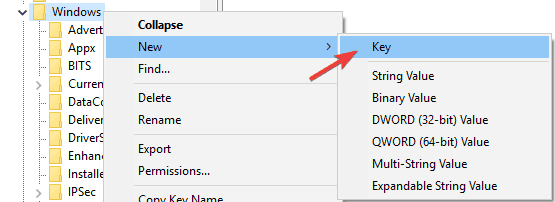
- Сега потърсете DisableFileSyncNGSC ключ в десния прозорец и щракнете двукратно, за да го отворите.
- Ако липсва, просто щракнете с десния бутон върху празното място в десния прозорец и изберете Ново> DWORD (32-битова) Стойност.
- Сега влезте DisableFileSyncNGSC като името на новия ключ. Щракнете двукратно върху новосъздадения DWORD.
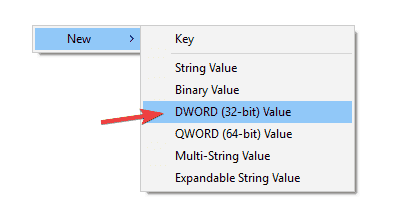
- Сега променете Данни за стойността да се 0 и щракнете Добре за да запазите промените.

Според потребителите понякога може да успеете да разрешите проблема, като промените своя регистър. След като направите тези промени, проблемът с OneDrive трябва да бъде решен изцяло.
8. Направете промени във вашата групова политика
- Натиснете Windows Key + R и въведете gpedit.msc. Сега натиснете Въведете или щракнете върху Добре.
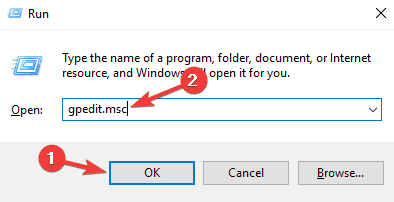
- В левия прозорец отидете до Компютърна конфигурация> Административни шаблони> Компоненти на Windows> OneDrive.
- Сега щракнете двукратно Предотвратете използването на OneDrive за съхранение на файлове да отвори свойствата му.
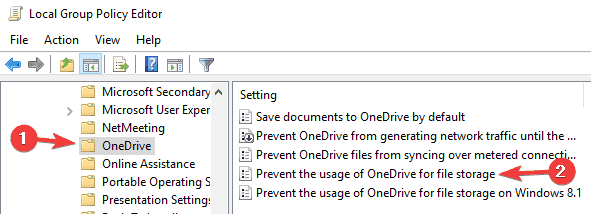
- Когато се отвори прозорецът със свойства, задайте политиката на Не е конфигуриран и щракнете Приложи и Добре за да запазите промените.
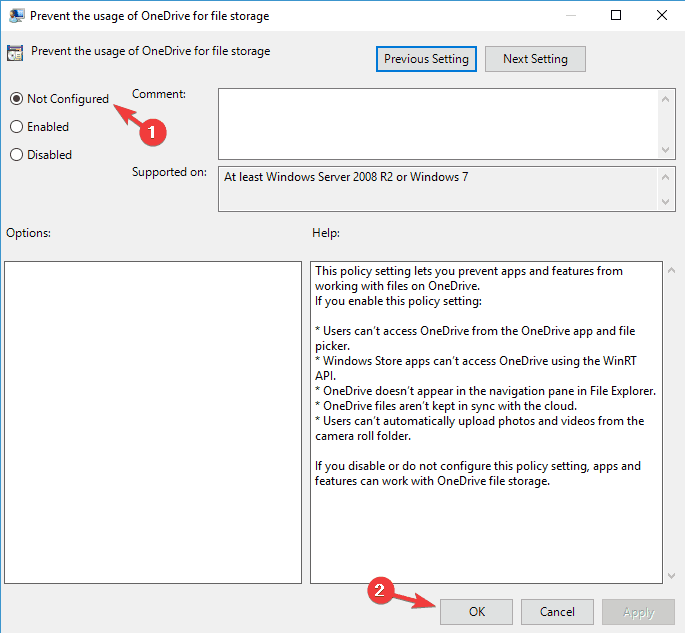
Ако OneDrive липсва на вашия компютър, проблемът може да е вашата групова политика. Понякога могат да се зададат определени политики, които ще попречат на OneDrive да работи правилно. Винаги обаче можете да деактивирате тези правила ръчно.
След това OneDrive трябва да започне да работи отново и няма да имате проблеми с него.
Епично ръководство за предупреждение! Всичко, което трябва да знаете за редактиране на груповите правила!
9. Стартирайте файла OneDriveSetup.exe
Според потребителите понякога този проблем може да се появи, ако вашият OneDrive не е конфигуриран правилно. Можете обаче лесно да разрешите проблема, като стартирате OneDriveSetup.exe файл. За да направите това, просто направете следното:
- Натиснете Windows Key + R и въведете
% localappdata% MicrosoftOneDriveUpdate. - Натиснете Въведете или щракнете върху Добре за да продължите.
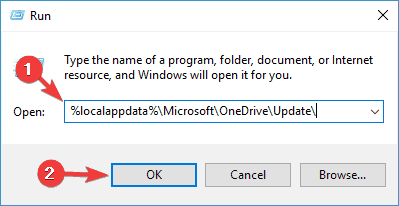
- Сега ще се появи директорията за актуализиране. Кликнете два пъти OneDriveSetup.exe и следвайте инструкциите на екрана, за да настроите OneDrive.
След това проблемът с OneDrive трябва да бъде разрешен и всичко трябва да започне да работи отново.
Какво да правя, ако OneDriveSetup.exe задейства високо използване на процесора? Вижте нашето ръководство, за да разберете!
Това е всичко, надяваме се, че тази статия ви е помогнала да разрешите проблема с изчезване Папка OneDrive в Windows 10.
Ако имате някакви коментари, въпроси или предложения, просто ни уведомете в раздела за коментари по-долу.
 Все още имате проблеми?Поправете ги с този инструмент:
Все още имате проблеми?Поправете ги с този инструмент:
- Изтеглете този инструмент за ремонт на компютър оценени отлично на TrustPilot.com (изтеглянето започва на тази страница).
- Щракнете Започни сканиране за да намерите проблеми с Windows, които биха могли да причинят проблеми с компютъра.
- Щракнете Поправи всичко за отстраняване на проблеми с патентованите технологии (Ексклузивна отстъпка за нашите читатели).
Restoro е изтеглен от 0 читатели този месец.
![Изтеглете и инсталирайте SyncToy на Windows 10 [ЛЕСНИ СТЪПКИ]](/f/20f4e6146aec3741171c0f3d960e44b4.jpg?width=300&height=460)

